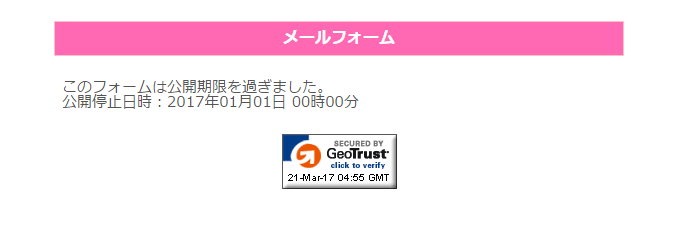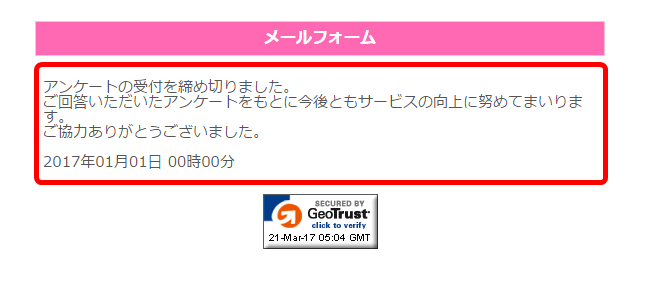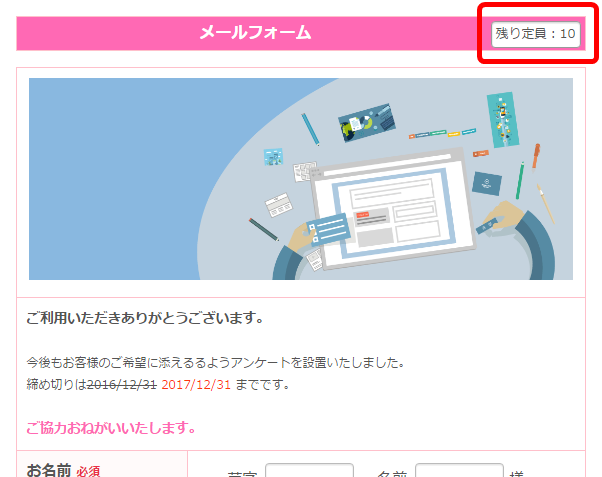【フォームズの使い方】フォームを非公開にする方法
最終更新:2025年06月17日
公開:2017年04月06日

『公開停止日時』を設定して非公開にする方法
フォームを非公開にする時は公開停止日時の設定をしてください。
- フォーム基本情報から公開停止日時の「指定する」にチェック
- 日付入力欄が表示されるので過去の日付を入力
フォームの保存を行っていただくとフォームが非公開になります。
フォーム非公開ページのメッセージを変更する
フォームが非公開になるとメッセージと日付が表示されますが、こちらは言語設定から変更可能です。
- フォーム編集画面から言語設定をクリック
- 日本語ラベルを変更するにチェックをする
- 表示された編集画面の「公開停止日後」メッセージのテキスト欄に表示させたいメッセージを入力する
『定員』を設定して非公開にする方法
フォームには定員数を設定することができます。
設定した定員数に達する投稿が集まった時点でフォームの受付を終了し非公開にするという設定が可能です。
フォーム基本情報のパラメーター変更から定員設定を有効にするにチェックをすると設定画面が表示されるので、定員数を入力してください。
『強制停止する』の機能
定員設定を有効にするの下に強制停止するというチェック項目があります。
チェックをしなくても定員数に達すれるとフォームは受け付けを停止し非公開になりますが、定員数に達する前に画面を開いてフォームの入力を開始した場合、入力中に定員数に達した場合でも定員数より多くフォームの受付が行われてしまうことがあります。
なので、フォームの入力が行われている最中でも定員数に達する投稿があっても強制的に受け付けを停止したい場合はこちらにチェックをして下さい。
『フォームに残り定員を表示する』の機能
文字通りフォーム上に残りの定員数を表示させる機能です。
定員数はフォームタイトルの横に表示されます。
フォームタイトルを非表示に設定している場合は定員数も表示されませんのでご注意ください。
-->